iPhoneのバックアップが復元できない時の対処法
iPhoneのiTunesバックアップかiCloudバックアップが復元できないってあったことがありますか。下記では、アイフォンのバックアップが復元できない時の原因、およびアイフォンのバックアップを成功に復元する方法をご紹介いたしましょう。
iPhoneデータのバックアップと言えば、Apple社が提供したiTunes、iCloudを利用するのは一般的です。で、iTunes、iCloudからiPhoneのバックアップを復元しようとしても、復元ができないってあったことがありますか。なぜアイフォンのバックアップが復元できないのでしょうか。
ここでは、iPhoneのバックアップから復元できない原因、およびiPhoneのバックアップを復元することができる便利ツールをご紹介。

iPhone バックアップ復元できない
iPhoneのバックアップから復元できない原因
iTunesバックアップについて、バックアップが壊れているか、復元先のiPhoneと互換性がないために、iPhoneのiTunesバックアップが復元できない可能性があります。iCloudバックアップが復元出来ないについて、Wi-Fi接続が切れる、サーバーエラー、iPhoneには十分なスペースがないなどが挙げられます。
要するに、iPhoneのiTunesバックアップ、iCloudから復元が失敗し、出来ない原因として、iTunesが最新バージョンではない、iOSが古すぎる、ネットワーク環境が不安定、容量不足などが考えられます。これらの原因をよく理解した上で、アイフォンバックアップからの復元が成功になりかねないです。
iPhoneのバックアップを復元する方法
iPhoneのiTunesバックアップを復元
ステップ 1iPhoneをパソコンに接続し、最新バージョンのiTunesをダウンロードし、実行します。
ステップ 2iTunesに出現するiPhoneのアイコンをクリックし、「概要」->「バックアップ」->「バックアップを復元...」から復元したいバックアップを選択し、「復元」をクリックすることでiPhoneのiTunesバックアップから連絡先、カレンダー、メモ、SMS、MMSなどを復元できます。
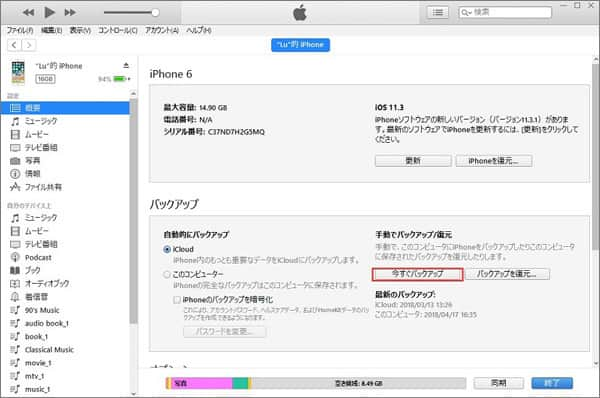
iPhone アイチューンズ バックアップからデータを復元
iPhoneのiCloudバックアップを復元
ステップ 1iPhoneの「設定」->「一般」->「リセット」->「すべてのコンテンツと設定を消去」の順次でiPhoneをリセットしなければならないです。
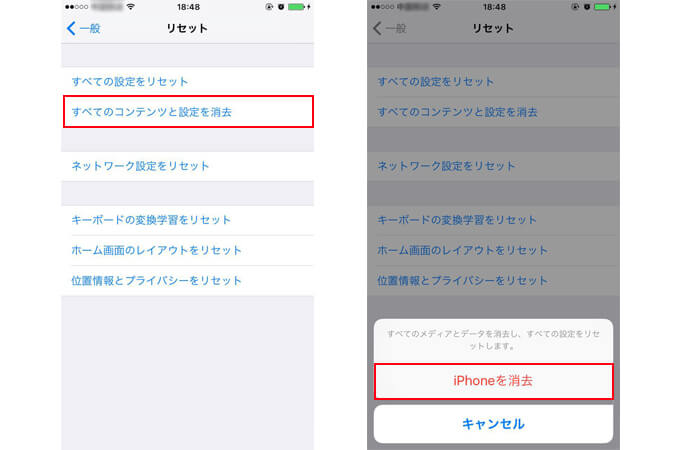
iPhoneのすべてのコンテンツと設定を消去
ステップ 2そして、iPhoneの初期設定画面から「Appとデータ」の画面が表示されるまで、「iCloudバックアップから復元」をタップすることでiPhoneのiCloudバックアップから復元します。
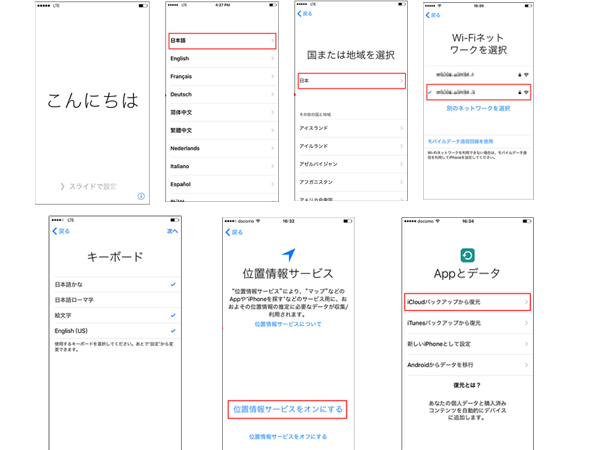
iCloudバックアップファイルから復元
iPhoneのバックアップを確認してから復元
iTunes、iCloudからアイフォンのバックアップが復元できないことを避けるために、ここでは、バックアップからの復元をする前に、バックアップファイルを確認しておき、復元したいデータだけを選択し、復元することができる便利ツールをおすすめ。
Aiseesoft iPhone バックアップ 復元はiPhoneのiTunesバックアップ、iCloudバックアップのデータをプレビューしてから、自由に復元することができるサードパーティソフトウェアなので、よく愛用されています。では、iPhoneのiTunesバックアップを復元することを例としてご説明いたしましょう。
ステップ 1iPhoneバックアップ復元を無料ダウンロード、インストールして立ち上げます。
ステップ 2インタフェースの「iPhoneデータ復元」から「iTunesバックアップファイルから復元」を選択します。すると、すべてのiTunesバックアップファイルが見えます。其の中から、適当なファイルを選択し、「スタート」ボタンをクリックします。
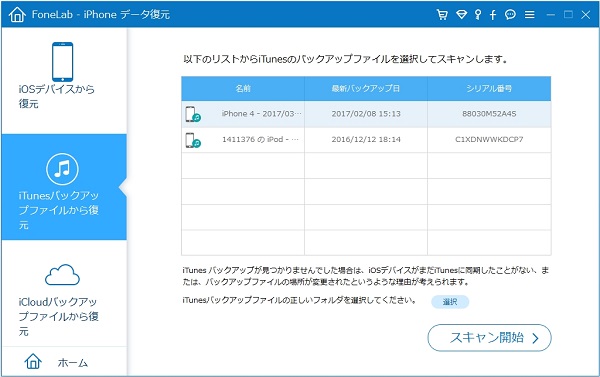
iTunesバックアップファイルを見つける
ステップ 3そして、すべてのバックアップデータがスキャンされます。スキャンが終わったら、データがカテゴリとして分類されます。復元しようとするデータを選択し、右下隅の「復元」ボタンをクリックしてiTunesバックアップからデータが復元できます。
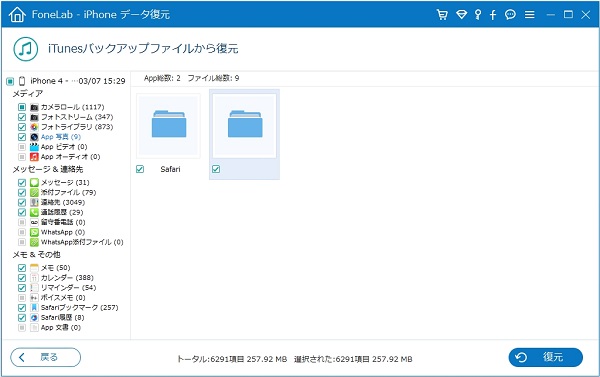
iTunesバックアップファイルからを復元
iPhoneのiCloudバックアップから復元したいなら、「iCloudバックアップファイルから復元」という復元モードを選択し、必要とされるバックアップファイルをダウンロードし、画面の指示に沿って進めば成功にダウンロード可能です。
結論
以上で、iPhoneのバックアップが復元できない場合の考えられる原因、および対処法を説明しますた。このiPhoneバックアップの特徴として、個別なデータだけを選択し、復元可能だし、iPhoneの既存データに影響なしで復元ができます。よかったら、iPhone連絡先復元、iPhone Line復元などのガイドをご参考下さい。
FAQ:iPhone バックアップ 復元に関する問題について
質問1:バックアップが復元されているIphoneと互換性がないため、iPhoneを復元できませんでしたか?
答え1:復元しようとしているバックアップが「破損しているか互換性がない」場合は、代わりに復元する他のバックアップを確認する必要があります。 iTunesメニュー>環境設定(Mac)またはiTunes編集メニュー>環境設定(Windows)を選択して、iTunes環境設定を開きます。 [デバイス]をクリックして、すべてのiPhone / iPad / iPadバックアップのリストをiTunesに表示します。
質問2:iPhoneでバックアップを復元できないと表示された場合はどうすればよいですか?
答え2:iCloudバックアップからの復元中にエラーが発生した場合
デバイスを消去して、新しいデバイスとしてセットアップします。
ソフトウェアのバージョンを確認し、最新であることを確認します。
Wi-Fiに接続していることを確認します。
デバイスを消去して、もう一度iCloudバックアップから復元してみてください。
それでもサポートが必要な場合は、Appleサポートにお問い合わせください。
質問3:新しい電話として設定した後でバックアップを復元できますか?
答え3:セットアップ済みのスマートフォンにGoogleアカウントを追加すると、そのGoogleアカウント用に以前にバックアップしたものがスマートフォンに保存されます。Androidの上位バージョンから、下位のAndroidバージョンを実行している電話にバックアップを復元することはできません。 Androidのバージョンを確認して更新する方法をご覧ください。
